ドコモオンラインショップで「LG style L-03K」を購入しました。
ドコモオンラインショップなら「待ち時間なし」「機種変更手数料なし」で機種変更できるので、時間とお金の節約になります。
でも「自分で機種変更なんてできない・・・」と思っていませんか?
そんなあなたのために、私がドコモオンラインショップで「LG style L-03K」を購入し機種変更するまでの流れをまとめました。
「これならできそう!」と思ってもらえたらうれしいです。
「LG style L-03K」のドコモオンラインショップでの購入方法は?
dアカウントIDとパスワードがわかれば購入できます。
購入するのは難しくありません。
ネットで買い物したことがあれば、購入はネットショッピングと同じ感覚でできます。
充電器の購入も忘れずに
オプション品の購入も一緒にできます。
「LG style L-03K」は充電口が「USB Type-C」です。
「USB Type-C」って何?と思いましたが、充電口が台形じゃなくて上下のない横長の形なんです。
今まで使っていたスマホの充電口は「USB Micro-B」がほとんどだと思うので、一緒に「USB Type-C」の充電器も購入しましょう。
私は一番安く購入できるmicroUSB変換アダプタ B to C 01(540円)を買いました。

これは今までの充電器にさすだけで、「USB Type-C」の充電口のスマホに充電できます。
小さくて、なくしそうなのが難点ですが、540円で買えるのがいいです。
また、オンラインショップでスマホを購入する時に、料金プランの変更やオプションサービスへの加入も一緒にできるので、よく読んで手続きしましょう。
配送されるまではどのくらい?
配送予定日も購入手続きのときに確認できます。
私は平日の午後に申し込んで、3日後に届きました。
「LG style L-03K」が届いた!いよいよ設定へ
「LG style L-03K」が届きました。
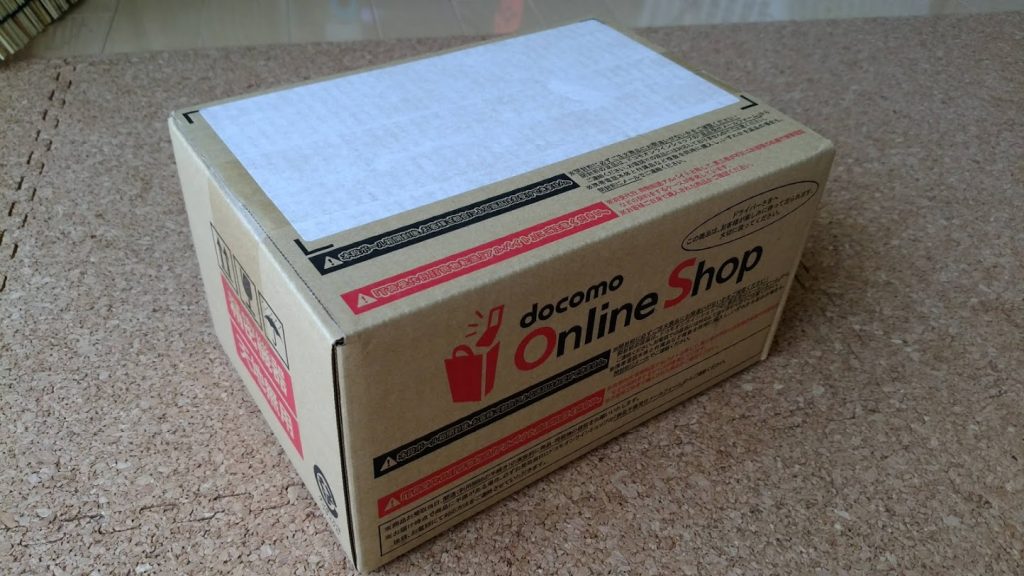
商品が全て入っているか確認し、いよいよ「LG style L-03K」の設定をします。
でもその前に、準備しておくことがありますよ~。
設定の前に準備 必ずやっておこう!
「LG style L-03K」の設定をする前に、電話帳のデータの移行方法・使っているアプリのバックアップやパスワードの確認をしておきましょう。
「おさいふケータイ」「ポイントがたまるアプリ」「ライン」などデータをきちんと引き継ぎたいアプリがたくさんありますよね。
「電子マネーやポイントが使えなくなった」「ラインがアカウント移行できなくて友達の連絡先がわからなくなった」なんてことになったら大変です。
それからWi-Fiがない人は、今使っているスマホで取扱説明書をダウンロードし、電波がなくても読めるように画面メモ(スクリーンショット)しておくといいです。
あとは、機種変更の設定をわかりやすく解説しているブログなどを画面メモしておくのもいいですね。
そうしておくと、「あれ、このやり方ががわからない」というときに焦らなくていいです。
できれば、Wi-Fiのあるところで設定をすれば、なにかわからないことがあったときに、今まで使っていたスマホをWi-Fiにつなげて調べられるので安心です。
L-03K SDカードの入れ方は?UIMカードもどう入れる?
新しいスマホになっても大丈夫なように、データ移行の手続きやアプリのID・パスワードなどの確認はOKですね?
それなら「LG style L-03K」に新しいUIMカードを入れましょう。
私は以前はarrows NX F-02Hを使っていたのですが、今回「LG style L-03K」に機種変更するにあたって新しいUIMカードが発行されました。
「LG style L-03K」の箱の中に入っていたSIM取り出しツールを、「LG style L-03K」の画面を下にした場合の右側面にある穴に差し込みます。
押すとカードトレイがでてきます。


中は空なので、UIMカードとSDカードをそれぞれの形にあわせてパチッとはめます。

カードトレイにただ置く感じではなく、正しい向きではめるとパチッとはまるのでやってみてください。
裏側はこんな感じです。

しっかりUIMカードとSDカードがはまったら、もとに戻します。

※電話帳などのデータの移行に使わないなら、「LG style L-03K」の場合SDカードはなくても大丈夫かもです。
なにせ、64GBのストレージ容量があるので。
ちなみに私は、写真などはグーグルフォトに保存しているので、スマホのストレージはかなりあまってます。
UIMカードを開通しよう
新しくUIMカードが発行された場合、開通手続が必要です。
ドコモオンラインショップのサイトを参考に開通手続をしてください。
ドコモオンラインショップ 商品到着後の設定のページ
このページにはデータのバックアップについてものっています。
「LG style L-03K」の電源を入れてみよう
きちんとUIMカードとSDカードを入れられたら、「LG style L-03K」の電源を入れてみましょう。
画面を上にした時に、右側にあるボタンが電源ボタンです。
長押しすると、電源が入ります。
あとは画面の表示を読みながら初期設定していくだけです。
グーグルアカウントの設定をするとグーグル系のサービスの内容が復元できます。

画面ロック機能をつけたい方は、指紋認証を登録するのが便利です。

この指紋認証、センサーにタッチしてから画面ロック解除がほんとに一瞬なので、時間がかかるストレスが一切ないのがいいです。
私は、両手の人差し指を登録しました。
dアカウントの設定をしたら、「LG style L-03K」の初期設定は終了です。
その後は、自分が使っているアプリの設定やデータ引き継ぎなどですね。
私はもちろんまっさきにラインの設定をしました。
この自分でする機種変更の設定で一番ドキドキしたのは、UIMカードとSDカードをいれることです。
向きとか表と裏がとかがわからなくなりそうでしたが、よーく見ればトレイの入れるところがカードの形になっているのでわかると思います。
はじめて自分で機種変更する人へ
私は、家にWi-Fiがあるので、途中でわからなくなっても前のスマホをWi-Fiにつないで、ネットで調べればいいやと思っていたので、自分で機種変更することにそんなに不安はなかったです。
なのではじめて機種変更するときは、Wi-Fiがあった方が便利ですね。
あとは旦那さんとかがいる時間に機種変更して、わからないことがあったらスマホで検索してもらえる状況なら安心です。
「LG style L-03K」をドコモオンラインショップで買って設定してみた!のまとめ
どうでしょうか?
ドコモオンラインショップで機種変更してみようかなと思えましたか?
あのドコモショップでの待ち時間を考えたら、私はオンラインで申し込んで自分で設定した方がいいと思います。
あと、スマホの設定中って待ち時間が多いですよね?
家ならその間に好きなことができるし、店員さんに気をつかいながら世間話しなくていいし、オンラインショップでの購入はいいことばかりです♪
ぜひ、チャレンジしてみてください。


コメント